Kuinka välittää videoita ja valokuvia iPhonesta televisiossa

- 927
- 63
- Julius Kihn
Yksi mahdollisista toimista, jotka voidaan tehdä iPhonella, on videon (samoin kuin valokuvien ja musiikin) siirto puhelimesta televisioon. Lisäksi tämä ei vaadi Apple TV -etuliitettä tai jotain vastaavaa. Tarvitaan vain moderni televisio -fi -tuki - Samsung, Sony Bravia, LG, Philips ja mikä tahansa muu.
Tässä materiaalissa - tapoja välittää videoita (elokuvia, mukaan lukien online, samoin kuin oma videokuvasi), valokuvia ja musiikkia iPhonesta televisiossa WI -FI: llä.
Yhteys televisioon toistoa varten
Ohjeissa kuvattuun, se on mahdollista, televisio on kytkettävä samaan langattomaan verkkoon (reitittimen lisäksi) kuin iPhone (televisio voidaan kytkeä LAN -johdolla).
Jos reititin puuttuu, iPhone voidaan kytkeä Wi-Fi Direct TV: hen (suurin osa televisiosta tuella langattoman verkkotuen Wi-Fi Direct). Yhteyden muodostamiseksi riittää yleensä siirtyäksesi iPhoneen asetuksissa - wi -fi, etsi verkko, jolla on televisiosi nimi ja muodosta siihen (televisio on kytkettävä päälle). Verkon salasanaa voidaan tarkastella Wi-Fi Direct Connection -asetuksissa (missä on muita yhteyksiä asetuksia, joskus sinun on valittava toiminnon manuaalinen asetukset) itse televisiossa.
Näytä videoita ja valokuvia televisiosta televisiosta
Kaikki Smart TV pystyy soittamaan videoita, kuvia ja musiikkia muista tietokoneista ja muista DLNA -protokollan laitteista. Valitettavasti iPhonella oletuksena ei ole tällä tavalla medialähetystoimintoja, mutta näihin tarkoituksiin erityisesti suunniteltu kolmansien osapuolen sovellukset voivat auttaa tässä.
Tässä artikkelissa esitetyt App Storessa on runsaasti tällaisia sovelluksia seuraavien periaatteiden mukaisesti:
- Ilmainen tai pikemminkin ehdollisesti maksettu (ei ollut mahdollista löytää täysin ilmaista) ilman merkittävää toiminnallisuuden rajoitusta ilman maksua.
- Mukava ja säännöllisesti työskentelevä. Testasin Sony Braviaa, mutta jos sinulla on LG, Philips, Samsung tai jokin muu televisio, todennäköisesti kaikki ei toimi, ja toisen tarkastelun tapauksessa, ehkä parempi.
Huomaa: Sovellusten käynnistämishetkellä televisio tulisi jo kytkeä päälle (sillä ei ole merkitystä missä kanavalla tai millä saapuvalla lähteellä) ja kytketty verkkoon.
Allcast TV
Allcast TV on sovellus, joka minun tapauksessani osoittautui tehokkaimmaksi. Mahdollinen haitta on Venäjän kielen puuttuminen (mutta kaikki on hyvin yksinkertaista). Ilmainen saatavilla App Storessa, mutta sisältää rakennettuja ostoksia. Ilmaisen version rajoittaminen - et voi käynnistää dio -ohjelmaa valokuvista televisiosta.
Videonsiirto televisiosta televisiossa Allcast TV: ssä on seuraava:
- Sovelluksen käynnistämisen jälkeen tehdään skannaus, jonka seurauksena löytyy käytettävissä olevia mediapalvelimia (nämä voivat olla tietokoneitasi, kannettavia tietokoneita, konsolia, näkyvät kansiossa) ja jäljennös (televisiosi näytetään TV -kuvakkeen muodossa).

- Napsauta kerran televisiossa (se merkitään toiston laitteeksi).
- Videon lähettämiseksi siirry videon alla olevaan video -esineeseen (kuvat - valokuvia, musiikkia - musiikkia, ja kerron sinulle tarkemmin selaimesta). Kun mediatekstiin pääsyä koskevat lupapyynnöt, anna tällainen käyttöoikeus.
- Video -osiossa näet alat videon toistamiseksi eri lähteistä. Ensimmäinen tuote on iPhoneen tallennettu video, avaa se.
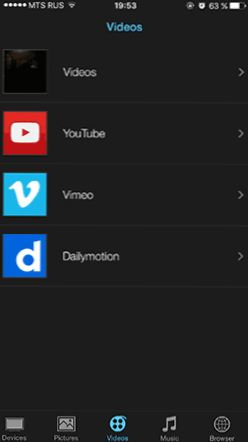
- Valitse oikea video ja seuraavalla näytöllä (toistonäyttö) Valitse yksi vaihtoehdoista: "Poita video muunnoksella" (Jäljitä video muuntamalla - valitse tämä kohde, jos video on kuvattu iPhone -kameraan ja se on tallennettu muotoon .MOV) ja "Toista alkuperäinen video" (jäljentä alkuperäinen video - tämä esine tulisi valita videolle kolmannesta -osapuolen lähteistä ja Internetistä, T.e. Televisiosi tunnetuissa muodoissa). Vaikka voit ensin valita alkuperäisen videon käynnistämisen joka tapauksessa, ja jos se ei toimi, jatka jäljentää muuntamalla.
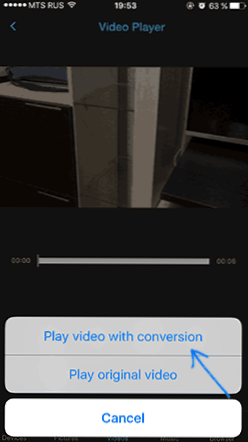
- Nauti katselusta.
Kuten luvattiin, erikseen ohjelman "selaimen" kohteen mukaan, mielestäni erittäin hyödyllinen.
Jos avaat tämän tuotteen, pääset selaimeen, jossa voit avata minkä tahansa sivuston online -videolla (HTML5 -muodossa, tässä muodossa elokuvat ovat saatavilla YouTubessa ja monilla muilla sivustoilla. Flash, kuten ymmärrän sen, ei tueta) ja kun elokuva on julkaistu verkossa iPhone -selaimessa, se alkaa automaattisesti soittamisen televisiossa (puhelinta ei ole tarpeen pitää näytöllä).
Allcast TV -sovellus App Storessa
TV -apu (TV Assist)
Laitan tämän ilmaisen sovelluksen ensisijaisesti (ilmainen, siellä on venäläinen kieli, erittäin miellyttävä käyttöliittymä ja ilman huomattavia toimintoja koskevia rajoituksia), jos se toimi kokonaan testeissä (mahdollisesti television ominaisuudet).
TV -avustajan käyttö on samanlainen kuin edellisessä vaihtoehdolla:
- Valitse haluttu sisältötyyppi (video, valokuva, musiikki, selain, verkkopalvelut ja pilvitallennuspalvelut ovat lisäksi saatavilla).
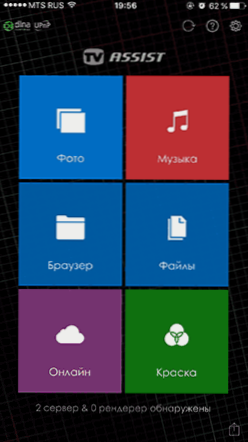
- Valitse video, valokuva tai muu elementti, joka sinun on näytettävä televisiossa iPhonen tallennustilassa.
- Seuraava vaihe on kopioinnin alku havaittuun televisioon (Media Renderer).
Minun tapauksessani sovellus ei kuitenkaan pystynyt havaitsemaan televisiota (syyt eivät olleet selviä, mutta mielestäni asia on televisiossani) ei yksinkertaisella langattomalla yhteydellä eikä Wi-Fi Direct -tapauksessa.
Samanaikaisesti on syytä uskoa, että tilanteesi voi olla erilainen ja kaikki toimii, koska sovellus on edelleen toiminut: koska kun katsot itse televisiosta saatavilla olevia verkkovälineiden resursseja, iPhonen sisältö oli näkyvä ja edullinen toisto.
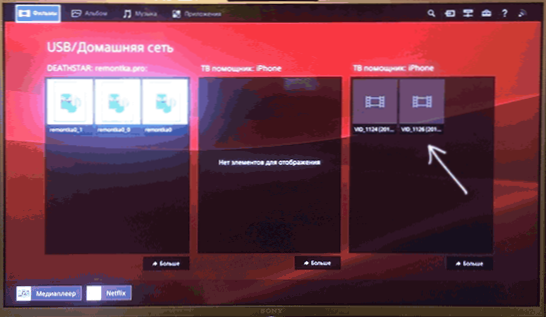
T.e. Minulla ei ollut mahdollisuutta käynnistää toistoa puhelimesta, mutta tarkastella videota iPhonesta, aloittamalla toiminto televisiossa - ilman ongelmia.
Lataa TV -avustussovellus App Storesta
Yhteenvetona voidaan todeta,.
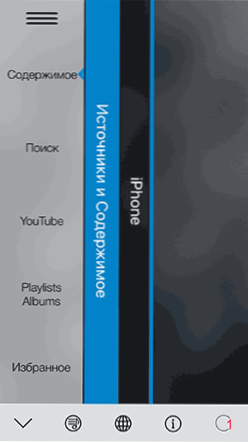
Se on ilmainen, venäjäksi ja tukee kuvauksen (ja sisäisen sisällön) perusteella kaikkia videoiden, musiikin ja valokuvien soittamista televisiossa olevia tarvittavia toimintoja (ja ei vain - sovellus itsessään voi menettää videon DLNA -palvelimilta). Samanaikaisesti ilmaisella versiolla ei ole rajoituksia (mutta näyttää mainontaa). Kun tarkistetaan, sovellus “näki” television ja yritti näyttää sen sisältöä, mutta television sivulta tuli virhe (voit tarkastella C5 -streamin DLNA: n laitteiden vastauksia).
Viimeistelen tämän ja toivon, että onnistut ensimmäistä kertaa ja harkitset jo monia television suurella näytöllä ammuttuja materiaaleja.

